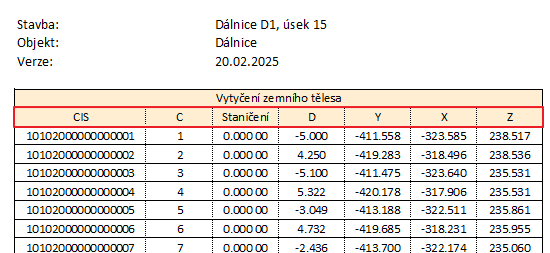Vytyčování z PR
Popis
Funkce na vytyčení bodů z pracovních řezů.
Pod jednou ikonou v ribbonu jsou 3 funkce:
- Bloky vytyčování
- Vytyčování z PR
- Export vytyčování
Bloky
- Verze DWT SG_2023_4+ obsahuje bloky SG~Vytyc~bod a SG~Vytyc~ref~blok, se kterými funkce pracují.
- Blok je možné upravit nebo si vytvořit vlastní, pokud se zachová název bloku a tagy atributů.
Obecné ovládání dialogů
- Tabulky staničení a bodů umožňují vybrat více řádků a doplnit hodnoty hromadně. (Výběr přes Shift nebo přetažením myši přes více řádků)
- Tabulky staničení a bodů umožňují zkopírovat vybrané řádky a vložit do XLS nebo zpět do dialogu. To stejné je možné z XLS do dialogu. Pro rychlý přenos nastavení.
- Při kopírování z excelu je nutné vždy zkopírovat celý řádek. Před vložením proběhne kontrola, jestli je zkopírovaný správný počet buněk v jenom řádku a data odpovídají dostupnému nastavení.
Postup pro vytvoření bodů
1. Vložení referenčních bloků
Přes funkci Bloky vytyčování je nutné vložit referenční bloky. Jdou vybrat C3D pracovní řezy po jednom nebo celá skupina. Funkce vloží referenční blok SG~Vytyc~bod do průniku osy řezu a srovnávací roviny a nastaví atributy v bloku na odpovídající data z řezu.
Bloky SG~Vytyc~bod je možné vložit i do ACAD kresby, Při vkládání se vybírá hodnota staničení v KM, bod průniku osy a srovnávací roviny a dále je nutné vybrat nebo zadat hodnotu výšky SR.
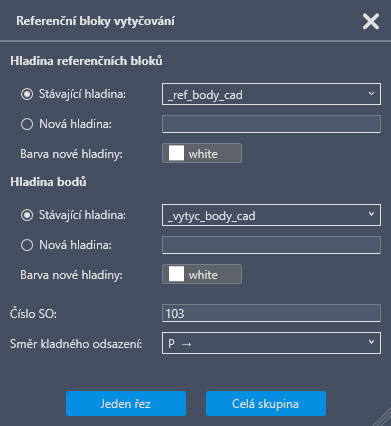
1.1. Směr kladného odsazení
Referenční blok obsahuje vlastnost Kladné odsazení. Tato vlastnost se využije v případě, když je do řezu promítnutý koridor komunikace v protisměru. U bodů se odsazení vynásobí * -1 při výpočtu souřadnic XYZ.
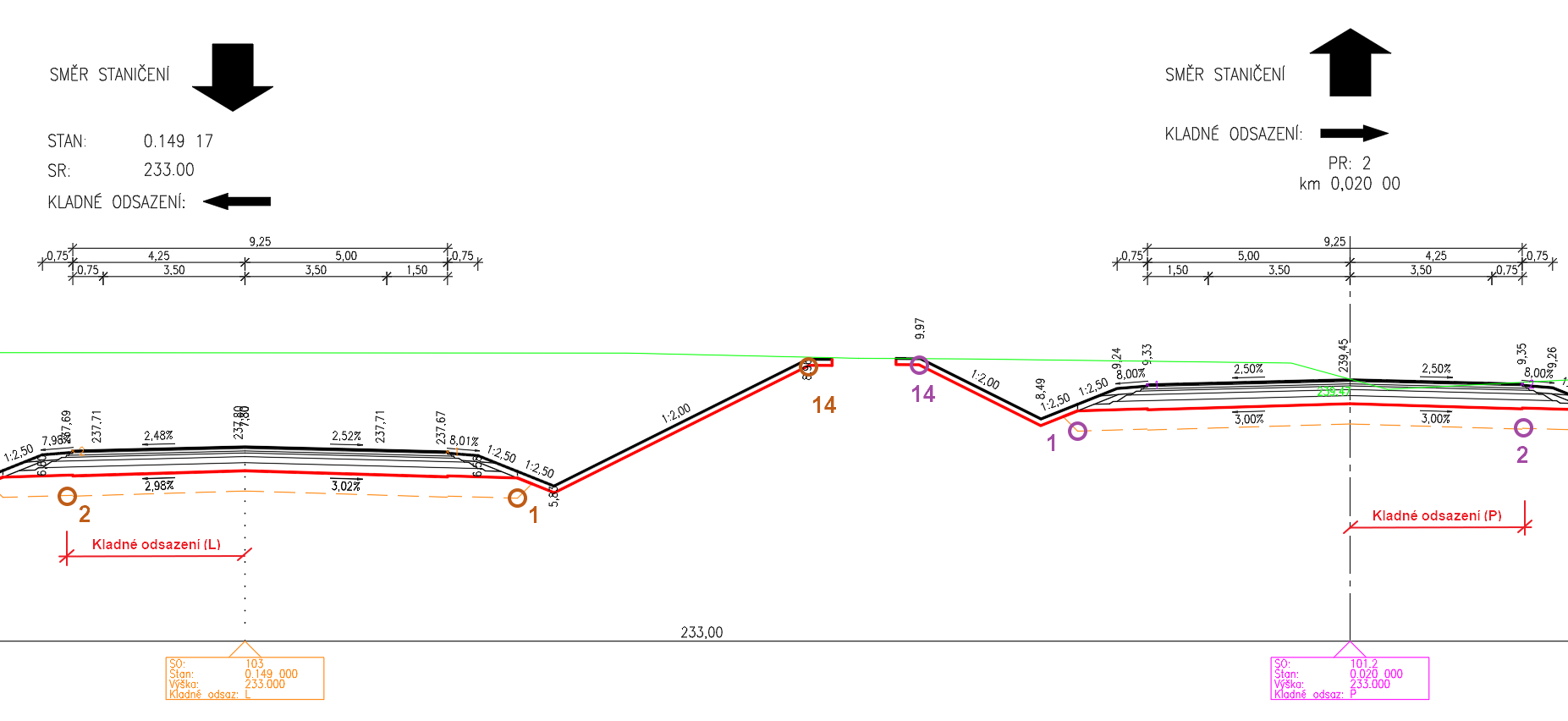
2. Vložení vytyčovaných bodů
Funkce Vytyčování z PR vkládá bloky SG~Vytyc~ref~blok, které mají možnost zapnout zobrazení čísla bodu, staničení nebo obojí přes viditelnost bloku.
Při vkládání je nutné vybrat referenční blok, podle kterého se spárují s příslušným řezem. Po vybrání referenčního bodu se v dialogu doplní některé údaje, které byly předtím prázdné. U vkládání lze nastavit číslo bodu přes dialog nebo přes příkazový řádek. Dále je možné upravit přírůstek nebo čílelnou řadu.
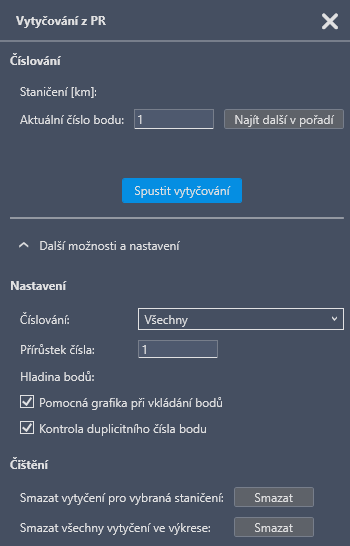
3. Kontrola vložených bloků a bodů
Funkce Bloky vytyčování obsajuje ještě třetí možnost, ve které se zobrazí dialog, který obsahuje všechny bloky vytyčování ve výkrese. Přes tento dialog je možné zkontrolovat duplicity nebo upravit zadané hodnoty.
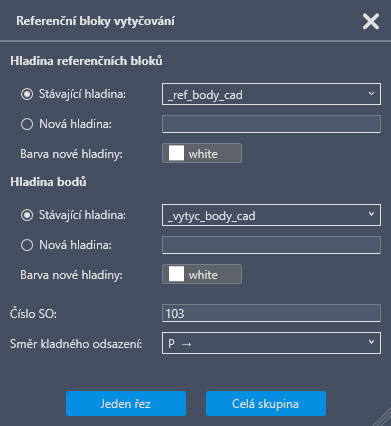
4. Export
Funkce Export vytyčování funguje podobně jako Generátor vytyčovaných bodů. Po výběru trasy se zobrazí dialog s výpočty. Každá trasa může obsahovat libovolný počet výpočtů. Výpočty slouží jako nastavení exportu.
4.1. Nastavení
Formát čísel je především pro export do XLS. Formát staničení mění počet míst v dialogu i exportech.
Unikátní číslo bodu CIS je možné sestavit individuálně pomocí proměnných a počtu míst. Pokud například číslo bodu obsahuje jednu číslici, ale formát pořaduje 3, tak je hodnota v CIS doplněna o 2 nuly.
4.2. Staničení
Záložka staničení obsahuje všechny vybrané referenční bloky.
Jdou vybrat jednotlivá staničení, ve kterých se provede export.
Z této tabulky se berou hodnoty [Staničení km], [Staničení m], [Číslo SO] a [Část SO/větve] pro CIS
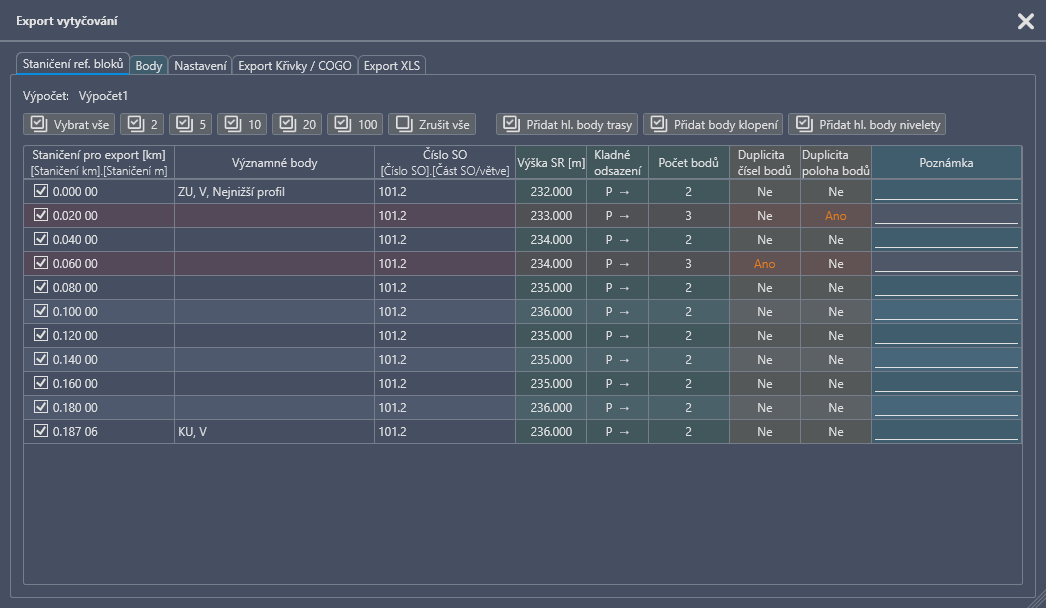
4.3. Vytyčované body
Na záložce s body je soupis všech bodů, které jsou přižazeny k vybraným referenčním blokům a seskupeny do jednoho řádku podle čísla bodu.

4.4. Export křivky / úsečky
Vybrané body jsou exportovat do jako 3D křivky nebo úsečky. Pro každý bod je vytvořena hladina s názvem podle vzoru.
Pokud je zaškrtnuté “Smazat již vygenerované křivky a hladiny…” nový export smaže všechny hladiny i entity ve výkrese, které již byly vygenerované pro tento výpočet.
4.5. Export COGO
Vytyčované body jdou exportovat do výkresu jako nativní COGO body, aby mohly být promítnuté do pracovních řezů. Exportované body se vloží do jedné skupiny bodů. Styly pro vytyčované body mají přednost před stylem pro skupinu.
Pokud je zaškrtnuté “Smazat již vygenerované body i skupinu…” nový export smaže všechny body i skupinu bodů ve výkrese, které již byly vygenerované pro tento výpočet.
Každý COGO bod je doplněn o název (musí být unikátní pro celý výkres) a hrubý popis (raw description). Formát popisu jde sestavit z vlastností vytyčovaných bodů a bodů koridoru.
V dialogu nastavení formátu jdou řádky posouvat přetažením (drag and drop) ve sloupci Pořadí.
4.6. Export XLS
Vytyčované body jdou exportovat do XLS se seskupenými body podle řezů. Obsahu nadpisu, sloupců, formátu čísel a barev pozadí jde nastavit individuálně.
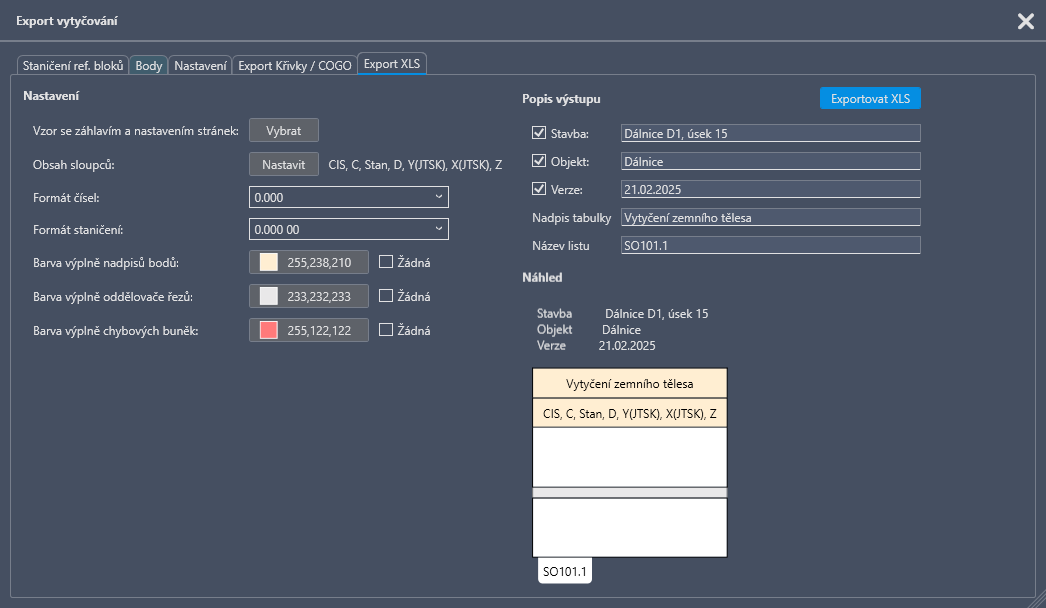

Popis vstupů se vkládá nad tabulku bodů jako identifikace stavby. Je nastavené opakování na řádky s identifikací.
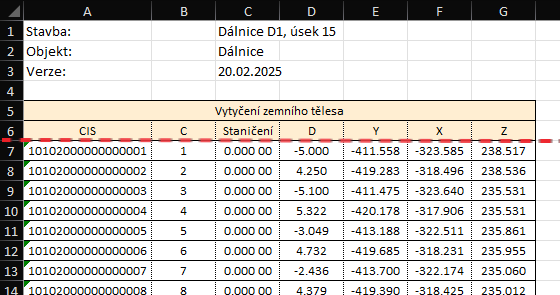
4.7. Vzor XLS s nastavením pro tisk
Vzor se záhlavím a nastavením tisku je vzorový XLSX soubor, ze kterého se čtou nastavení tisku, záhlaví a zápatí.

Ze vzoru jdou přenást i proměnné v záhlaví a zápatí (pravděpodobně budou proměnné zavislé na jazyku Excelu).

Přepínače záhlaví nejdou programově nastavit.
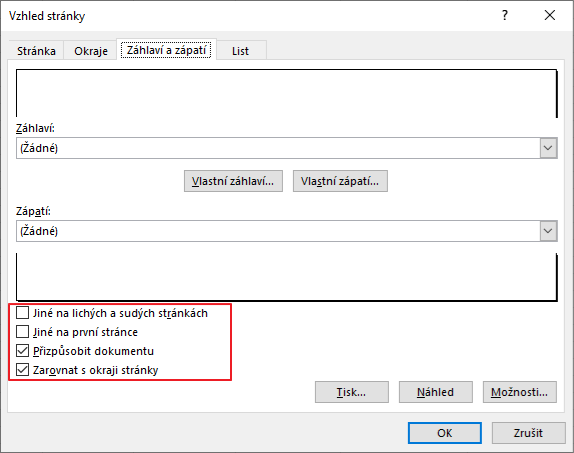
4.8. Obsah sloupců
Obsah sloupců jde sestavit z vlastností vytyčovaných bodů.
V dialogu nastavení obsahu jdou řádky posouvat přetažením (drag and drop) ve sloupci Pořadí.